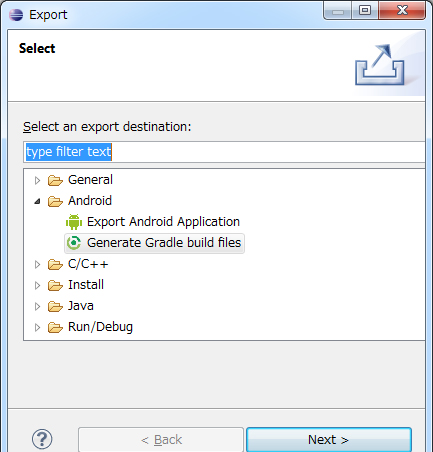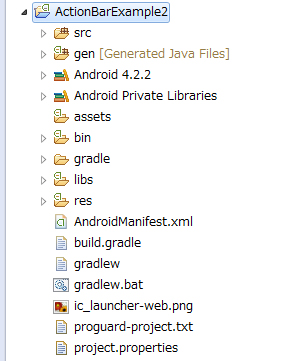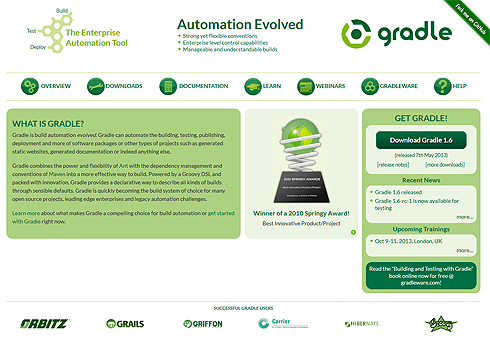Eclipse ADTに代わるIDEとなるか? Android Studioの基礎知識:Androidで動く携帯Javaアプリ作成入門(43)(4/4 ページ)
新しく発表されたオープンソースのAndroidアプリ開発環境について、概要や使い方、注意点、Eclipse ADTからの移行方法を解説。最大の特徴は複数デバイスの同時表示。IntelliJ IDEAベースで、ビルドツールにGradleが使われている点も注目だ。
実行・デバッグ機能も、今後に期待
ツールバーから実行やデバッグが行えます。
筆者が試した限り、以下のような制限がありました。
- エミュレータはあらかじめ起動しておかなければならない(アプリ実行時に起動できる設定があるが、起動しなかった)
- デバッグ実行ができなかった(アプリがデバッグ待ち状態から解除されない)
これらも、まだearly access previewということで仕方がないのかもしれません。
Eclipseからのインポート方法―― ビルドツールはGradle
Eclipseで作成したプロジェクトをAndroid Studioにインポートできます。
まず、Eclipse ADTを22.0.0以降にアップデートします。このバージョンでAndroid Studioへのエクスポートがサポートされました。22.0.0以降であれば、エクスポートに[Generate Gradle build files]が追加されます。
この項目を選択して[Next]を続けることで、Android Studioにインポートするのに必要なファイルがプロジェクト内に生成されます。以下は生成後のプロジェクト内の様子です。サンプルとして前回記事「ActionBarでアプリのUIは、こんなにスマートに」のActionBarExample2を使用しました。
gradle、build.gradle、gradlew、gradlew.batなどが生成されています。ここから分かるように、Android Studio/IntelliJ IDEAでは、ビルドツールに「Gradle」を採用しています。GradleはGroovyで実装されたOSSで、AntやMavenともまた違うビルドツールです。ビルドスクリプト自体もGroovyで書きます。
Android Studioでインポートするには、メニューの[File]から[Import Project]を選択して、ウィザードに沿って、既存のフォルダを選択します。
Eclipse ADTから移行するべきか?
Eclipseユーザー向けにAndroid Studioをざっと紹介してみましたがいかがだったでしょうか。筆者の印象としては、まだearly access previewなので、実用には適さないけれども、Eclipse ADTに勝る部分もあるので、楽しみではあります。
Eclipse ADTがあるのにAndroid Studioが新たに開発された経緯がグーグルから説明されておらず、今後どちらを使用していけば良いのか不透明ですが、筆者は以下のように考えます。
- 現時点でAndroid開発者の大多数はEclipse ADTであるはず
- 今すぐAndroid Studioに移行させようとすると、大勢を置き去りにしてしまう
- しばらくは両方とも更新されていくだろう
- Android Studioはまだまだ安定していない
- Eclipse ADTからAndroid Studioへのプロジェクト移行はいつでも可能
これらを踏まえると、しばらくはEclipse ADTで今まで通り開発を続けて問題ないと思います。
本連載ではサンプルプロジェクトを配布していますが、Android Studioを使用する野心的な方のために、今後はEclipse ADT形式にGradleファイルを含めた形にしようと思います。
- グーグルのAPIを使うときに欠かせないGoogle OAuthの作り方と使い方
- 細か過ぎて伝わってないけど開発者が知っておきたいAndroid Mの新機能まとめ
- 腕時計から電話をかけるAndroid Wearアプリの作り方
- Android Wear用アプリの花形、時計アプリ「Watch Face」の基本的な作り方
- Android 5.0発表&スマホと連動する音声認識Android Wearアプリの作り方
- ウェアラブル端末用Android Wearアプリ開発の基礎知識
- 変わらないと生き残れないAndroid Lの新機能まとめ
- Android WearやIoTで注目のAndroidセンサー機能8選
- ウェアラブル時代に見直したいAndroidの加速度/重力センサー、ジャイロスコープ
- あなたの知らないAndroid SDKの便利tools、14選まとめ
- Android 4.4のメモリ使用状況を把握する3つのツールの使い方
- Androidでリアルタイムマルチプレーゲームを開発するには
- 低性能端末でも使えるか? Android 4.4 KitKatの新機能39選
- もはや無料BaaS。ゲーム以外でも使いたくなるGoogle Play Game Servicesのデータ管理機能
- アプリにGoogle+のソーシャルグラフを持ち込めるGoogle Play Game Servicesの基礎知識
- あなたのアプリはクラウドにデータをバックアップできますか?
- Eclipse ADTに代わるIDEとなるか? Android Studioの基礎知識
- ActionBarで、アプリのUIはこんなにスマートになる
- Android 4.x時代のアプリにないと残念なActionBarとは
- 動的クラスローディングでAndroidアプリ“裏”開発
- Android 4.xのAndroidビームをアプリに組み込むには
- AndroidアプリでNFCタグを読み書きするための基礎知識
- 新タブレット時代を見据えるAndroid 4.2の新機能9選
- Androidからイヤフォンやヘルス機器とBluetooth通信するには
- Bluetoothを使ってAndroidアプリ同士で通信するには
- Androidアプリをアプリ内購読に対応してもうける方法
- 開発者が知らないと残念過ぎるAndroid 4.1の新機能36選
- Androidのプロセス間通信を自由自在にするAIDL
- Android 4.0のサービス/プロセス間通信の基本
- Androidアプリでマルチメディアを扱うための基礎知識
- Androidのウィジェットにノーティフィケーションするには
- Android 4.0で注目の顔認識をアプリに組み込むには
- Android 4.0でアプリ開発を始めるための環境構築
- 開発者が知らないと損するAndroid 4.0の新機能44選
- Android Compatibility packageで2.x系でもマルチサイズ対応
- Androidの画面の大きさの違いを解決するFragments
- Android 3.0の新APIで簡単ドラッグ&ドロップ実装
- 開発者が知って得するAndroid 2.3の新機能18選
- アニメーションでAndroidに独創的な画面エフェクトを
- Androidアプリで“アニメーション”するための基礎知識
- XMLレイアウトでAndroidアプリに“設定画面”を追加
- 開発者が知っておきたいAndroid 2.2の新機能12連発
- もはやケータイに必須のカメラをAndroidで制御しよう
- 地図/位置情報/GPSを使うAndroidアプリを作るには
- Android NDKでJNIを使用してアプリを高速化するには
- Android 2.1の新機能「Live Wallpaper」で作る、美しく燃える“待ち受け”
- iPhoneより多彩なAndroidのセンサをアプリで操作
- SurfaceViewならAndroidで高速描画ゲームが作れる
- Android 1.6のジェスチャーとテキスト読み上げを使う
- Androidのホーム画面に常駐するアプリを作るには
- Netbookにも広まるAndroidで、かつてないWeb体験を
- アプリを国際化してAndroid Marketから世界へ発信
- 常駐アプリが作成できるAndroidの“サービス”とは
- AndroidでSQLiteのDB操作をするための基礎知識
- Androidアプリの使いやすさを左右する5つのレイアウト
- 簡単でワクワクするAndroidウィジェット10連発!
- ブラウザや地図、ストリートビューの基、Intentとは?
- Androidアプリ作成の基本“Activity”とは何か?
- Android Market配布を目指しEclipseでHelloWorld!
Copyright © ITmedia, Inc. All Rights Reserved.
関連記事
 App Inventorでアプリ開発はどこまでできるのか(オカワリ編):MIT版App InventorのAndroid開発は始まったばかり
App Inventorでアプリ開発はどこまでできるのか(オカワリ編):MIT版App InventorのAndroid開発は始まったばかり
グーグルからMITに移管されたApp Inventor。MIT版の始め方やGoogle Playへのアプリの公開方法を紹介- Unityで楽々スマホ用3Dアプリ開発入門(1):iOSアプリのAndroid移植も簡単なUnityの基礎知識
3Dアプリ開発を容易にするUnityの概要や使い方、Unityの機能を拡張するプラグイン、リモートデバッグツールなどを紹介します - 初めてのMono for Android開発
.NET開発者だが、Androidアプリを作りたい? そんなときは、.NET Framework互換の実行環境を使って「C#」で開発しよう! - HTML+JavaScriptでiPhone/Androidアプリを作る
iPad/iPhone VS Androidに戸惑っているWebデザイナ/開発者のためにオープンソースの開発ツールを紹介します - PhoneGapでAndroidアプリを作るための基礎知識
HTMLやJavaScriptなどWeb技術でiOSやAndroidのネイティブアプリを作れる「ハイブリッドアプリ開発」を紹介します - Flash Builderで始めるAndroidアプリ開発“超”入門
スマホアプリ向け機能が大幅に追加されたAdobe AIR/Flexフレームワークの便利機能を使ったアプリ開発の仕方を解説 - 1ソースでiPhone/Androidに対応するFlash Builder
最新版4.5.1について、1つのソースでマルチプラットフォームに対応するアプリを開発する機能を解説します